Μεταφέρετε και διαχειριστείτε όλα τα δεδομένα μεταξύ συσκευών iOS, συσκευής και υπολογιστή και iTunes και συσκευών.
Κριτικές για τα χαρακτηριστικά, τα πλεονεκτήματα, τα μειονεκτήματα του MobileTrans και την καλύτερη εναλλακτική του
Ψάχνατε για ένα εργαλείο που θα σας βοηθήσει να μετακινήσετε τα παλιά σας αρχεία iPhone σε ένα νέο και να αντιμετωπίζετε συνεχώς MobileTrans στις αναζητήσεις σας; Τσεκάρει όλα τα πλαίσια για το τι πρέπει να έχει μια μεταφορά αρχείων, αλλά είναι το καλύτερο εργαλείο; Ευτυχώς, φτάσατε σε αυτήν τη σελίδα. Αυτό το άρθρο θα συζητήσει τη συνολική ανασκόπηση του MobileTrans σχετικά με τα χαρακτηριστικά, τα πλεονεκτήματα, τα μειονεκτήματα και τις τιμές του. Αξίζει την αγορά; Είναι κατάλληλο για εσάς; Λάβετε όλες τις απαντήσεις εδώ!
Λίστα οδηγών
Μέρος 1: Ανασκόπηση MobileTrans: Συνολικά χαρακτηριστικά, πλεονεκτήματα και μειονεκτήματα Μέρος 2: Είναι το MobileTrans ασφαλές στη χρήση και αξίζει να το αγοράσετε; Μέρος 3: Η καλύτερη εναλλακτική λύση στο MobileTrans για ασφαλή μεταφορά δεδομένων Μέρος 4: Συχνές ερωτήσεις σχετικά με το λογισμικό MobileTrans σε Windows/MacΜέρος 1: Ανασκόπηση MobileTrans: Συνολικά χαρακτηριστικά, πλεονεκτήματα και μειονεκτήματα
Το MobileTrans είναι ένα εργαλείο που μπορεί να χρησιμοποιηθεί σε πλατφόρμες Windows και Mac με δυνατότητα μεταφοράς διαφόρων αρχείων από μια συσκευή σε άλλη, όπως από iPhone σε Android ή αντίστροφα. Αυτό το εργαλείο υποστηρίζει τη μεταφορά φωτογραφιών, βίντεο, μουσικής, επαφών, εγγράφων, αρχείων εφαρμογών κ.λπ. Μπορείτε επίσης να δημιουργήσετε αντίγραφα ασφαλείας αρχείων από την κινητή συσκευή σας σε έναν υπολογιστή και να τα επαναφέρετε εάν θέλετε. Αυτές οι περιγραφές δείχνουν ότι το MobileTrans by Wondershare είναι ένα αξιόπιστο εργαλείο για τη μεταφορά αρχείων, ιδιαίτερα από το παλιό σας τηλέφωνο σε ένα νέο. Έτσι, όποτε θέλετε να αλλάξετε τηλέφωνα, μπορείτε να χρησιμοποιήσετε αυτήν την εφαρμογή. Αυτό είναι όλο! Ας εξερευνήσουμε τώρα τα καλά και τα κακά σημεία του MobileTrans.
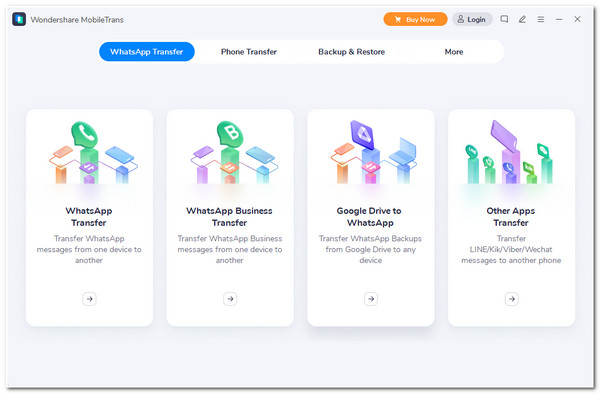
Αναλυτικές εισαγωγές στα κύρια χαρακτηριστικά της εφαρμογής MobileTrans:
1. Μεταφορά τηλεφώνου - Αυτή η δυνατότητα σάς δίνει τη δυνατότητα να μεταφέρετε πάνω από 18 διαφορετικούς τύπους αρχείων, συμπεριλαμβανομένων μηνυμάτων, επαφών, αρχείων πολυμέσων και άλλων. Επιπλέον, υποστηρίζει 6000+ φορητές συσκευές σε πλατφόρμες Android και iPhone. Εκτός από αυτό, μπορείτε να μεταφέρετε αρχεία από Android και iPhone σε έναν υπολογιστή γρήγορα.
2. Δημιουργία αντιγράφων ασφαλείας και επαναφορά - Αυτή η λειτουργία σάς επιτρέπει να δημιουργείτε αντίγραφα ασφαλείας διαφόρων δεδομένων της κινητής συσκευής σας σε Windows ή Mac. Επίσης, μπορείτε να τα ανακτήσετε αν θέλετε, είτε από παλιά είτε από νέα συσκευή.
3. Μεταφέρετε τα δεδομένα του WhatsApp - Το MobileTrans υποστηρίζει τη μεταφορά των μηνυμάτων WhatsApp και των συνημμένων αρχείων πολυμέσων από ένα iPhone σε ένα Android. Υποστηρίζει επίσης τη μεταφορά δεδομένων από Line, Wechat, Kik και GB WhatsApp σε άλλες συσκευές.
- Πλεονεκτήματα
- Εύκολη στη χρήση και φιλική προς το χρήστη εφαρμογή.
- Προσφέρετε μια απλή και εύχρηστη διεπαφή.
- Μεταφέρετε πολλά διαφορετικά αρχεία ταυτόχρονα με μεγάλη ταχύτητα.
- Υποστήριξη μεταφοράς δεδομένων με ένα κλικ μεταξύ διαφόρων συσκευών.
- Μειονεκτήματα
- Προσφέρετε ελάχιστες δυνατότητες για τη δωρεάν έκδοση, για τις οποίες παραπονιούνται οι περισσότεροι χρήστες.
- Μην επιτρέπετε στους χρήστες να επιλέγουν συγκεκριμένες εικόνες για μεταφορά, αναγκάζοντάς τους να μεταφέρουν ολόκληρη τη συλλογή.
- Μην επιτρέπετε στους χρήστες να επιλέγουν συγκεκριμένες εικόνες για μεταφορά, αναγκάζοντάς τους να μεταφέρουν ολόκληρη τη συλλογή.
Μέρος 2: Είναι το MobileTrans ασφαλές στη χρήση και αξίζει να το αγοράσετε;
.Τώρα που γνωρίζετε τα σημαντικά σημεία του MobiletTrans, μπορείτε επίσης να ρωτήσετε, "Είναι ασφαλές το MobileTrans;". Η απάντηση είναι ναι. αυτό το εργαλείο είναι ασφαλές και δεν περιέχει κακόβουλο λογισμικό ή άλλους ιούς. Επίσης, δεν θα προσπαθήσει να εισάγει ανεπιθύμητα αρχεία στις φορητές συσκευές σας. Απλά πρέπει να βεβαιωθείτε ότι επισκέπτεστε τον επίσημο ιστότοπο του για να κατεβάσετε το εργαλείο και να το εγκαταστήσετε στον υπολογιστή σας.
Αυτός είναι ένας από τους λόγους για τους οποίους αυτό το εργαλείο αξίζει κατά κάποιο τρόπο να το αγοράσετε, παρόλο που αυτό το εργαλείο είναι αρκετά ακριβό. Παρόλο που συνδέθηκε με διάφορα μειονεκτήματα κατά τη μεταφορά αρχείων, το MobileTrans εξακολουθεί να είναι ένα αξιόπιστο εργαλείο για τις ανάγκες σας για μεταφορά αρχείων.
Μέρος 3: Η καλύτερη εναλλακτική λύση στο MobileTrans για ασφαλή μεταφορά δεδομένων
Αν θέλετε να αναζητήσετε μια φθηνότερη εναλλακτική λύση αφού διαβάσετε την κριτική MobileTrans, δοκιμάστε την 4Easysoft μεταφορά iPhone εργαλείο. Αυτό το εργαλείο είναι εμποτισμένο με τη δυνατότητα μεταφοράς 20+ τύπων, είτε βασικών αρχείων, αρχείων πολυμέσων ή δεδομένων από πλατφόρμες κοινωνικών μέσων. Μπορεί επίσης να μεταφέρει αυτά τα αρχεία από τηλέφωνο σε τηλέφωνο, σε υπολογιστή ή στο iTunes. Επιπλέον, τα χαρακτηριστικά του είναι καλοσυνταγμένα και καλά κατηγοριοποιημένα, κάτι που είναι σίγουρα ένα φιλικό και εύχρηστο εργαλείο. Επιπλέον, είναι επίσης εξοπλισμένο με ισχυρές δυνατότητες στην ενσωματωμένη εργαλειοθήκη του, τις οποίες μπορείτε να χρησιμοποιήσετε για να διαχειριστείτε και να προσαρμόσετε εύκολα τα αρχεία σας. Αυτό το ασφαλές εργαλείο διαρκεί μόνο λίγα λεπτά για να μεταφέρει τα αρχεία σας σε διάφορες συσκευές ή πλατφόρμες. Είναι πράγματι η καλύτερη εναλλακτική λύση MobileTrans.

Υποστηρίξτε την ασφάλεια και τη γρήγορη διαδικασία μεταφοράς για όλα σχεδόν τα δεδομένα στο iPhone/iPad/iPod σας.
Σας δίνει τη δυνατότητα να κάνετε προεπισκόπηση και να επιλέξετε τα αρχεία που θέλετε να μεταφέρετε σε άλλες συσκευές.
Προσφέρετε διαχείριση δεδομένων για τακτοποίηση, τροποποίηση, διαγραφή και μετατροπή αρχείων από το άλμπουμ φωτογραφιών, τις επαφές και τη μουσική βιβλιοθήκη σας.
Εξοπλισμένο με εντυπωσιακά πρόσθετα χαρακτηριστικά, όπως Ringtone Maker, HEIC Converter, iTunes Library και άλλα.
100% Secure
100% Secure
Πώς να χρησιμοποιήσετε το 4Easysoft iPhone Transfer ως εναλλακτικό εργαλείο για το MobileTrans για ασφαλή μεταφορά δεδομένων
Βήμα 1Επισκεφτείτε το 4Easysoft iPhone Transfer στον υπολογιστή σας με Windows ή Mac. Μετά από αυτό, εκκινήστε το και συνδέστε τη συσκευή σας iOS μέσω ενός καλωδίου USB. Στη συνέχεια, το εργαλείο θα σαρώσει αυτόματα τη συσκευή σας και μόλις ολοκληρωθεί, θα σας δείξει όλες τις πληροφορίες σχετικά με τη χωρητικότητα, τον τύπο, τον χώρο που χρησιμοποιείται κ.λπ.
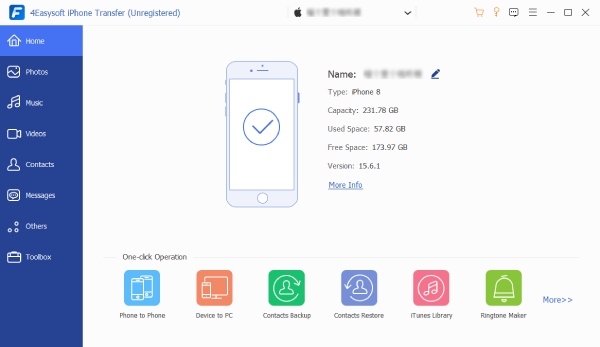
Βήμα 2Στη συνέχεια, επιλέξτε το Φωτογραφίες καρτέλα στην αριστερή γωνία της διεπαφής του εργαλείου. Εδώ θα δείτε τη λίστα των κατηγοριοποιημένων εικόνων που είναι αποθηκευμένες στη συσκευή σας. επιλέξτε αυτά που θέλετε να μεταφέρετε. Μπορείτε επίσης να έχετε πρόσβαση στο Μουσική, βίντεο, επαφές, μηνύματα, και Οι υπολοιποι καρτέλες για να δείτε άλλα αρχεία που θέλετε να μεταφέρετε.
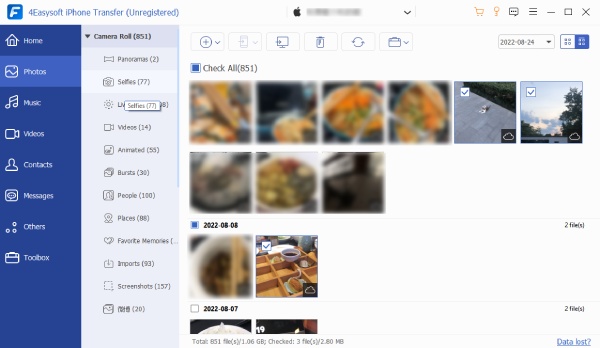
Βήμα 3Μόλις ολοκληρώσετε την επιλογή των αρχείων που θέλετε να μεταφέρετε, επιλέξτε το Εξαγωγή σε υπολογιστή κουμπί για να ξεκινήσει η διαδικασία μεταφοράς. Πλοηγηθείτε στο φάκελο αρχείων που θέλετε να αποθηκεύσετε αυτά τα αρχεία στο αναδυόμενο παράθυρο. τσεκάρετε το Επιλέξτε φάκελο για να επιβεβαιώσετε τον επιλεγμένο φάκελο.
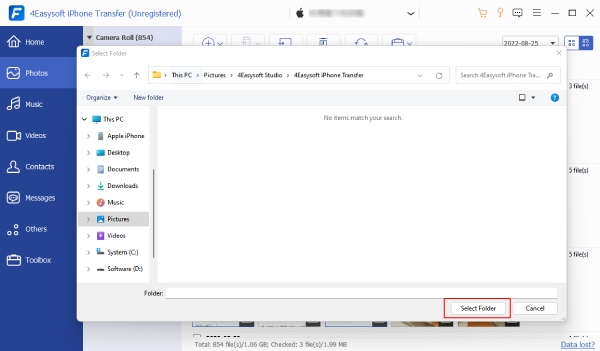
Βήμα 4Για να προσθέσετε φωτογραφίες από τον υπολογιστή σας στο iPhone, επιλέξτε το Προσθήκη κουμπί. Σε αντίθεση με το MobileTrans, μπορείτε να επιλέξετε τις εικόνες στο παράθυρο του αναδυόμενου φακέλου και να επιβεβαιώσετε την επιλογή σας κάνοντας κλικ στο Ανοιξε κουμπί.
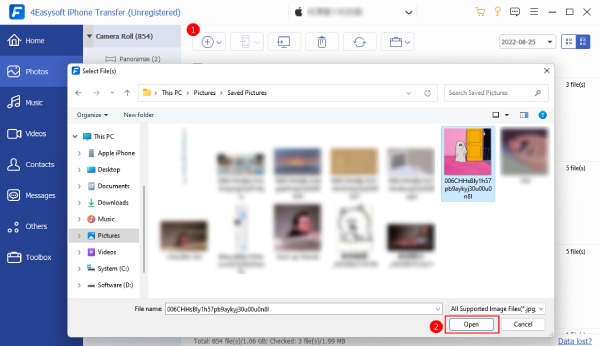
Η διαδικασία είναι η ίδια για τη μεταφορά αρχείων από το iPhone σε iPhone ή Android. Χρειάζεστε απλώς ένα άλλο καλώδιο USB για να συνδέσετε την άλλη φορητή συσκευή στον υπολογιστή σας
Μέρος 4: Συχνές ερωτήσεις σχετικά με το λογισμικό MobileTrans σε Windows/Mac
-
1. Είναι δωρεάν η χρήση του MobileTrans;
Ναι, είναι! Ωστόσο, πρέπει να εξετάσετε το ενδεχόμενο να αγοράσετε ένα από τα προσφερόμενα προγράμματα και τις τιμές. Με αυτόν τον τρόπο, μπορείτε να αποκτήσετε πρόσβαση σε όλες τις δυνατότητες του αντί να περιοριστείτε στις δυνατότητες που προσφέρονται στη δωρεάν έκδοση.
-
2. Πώς να χρησιμοποιήσετε την εφαρμογή MobileTrans για να μεταφέρετε αρχεία από άλλο τηλέφωνο;
Για να μεταφέρετε αρχεία από τη συσκευή σας σε άλλη, εκκινήστε το MobileTrans στον υπολογιστή σας και επιλέξτε το Μεταφορά τηλεφώνου αυτί. Στη συνέχεια, επιλέξτε Τηλέφωνο σε τηλέφωνο από τις επιλογές και συνδέστε τη συσκευή σας με τον υπολογιστή σας χρησιμοποιώντας ένα καλώδιο USB. Μετά από αυτό, επιλέξτε όλα τα αρχεία που θέλετε να μεταφέρετε και σημειώστε το Αρχή κουμπί για να ξεκινήσει η διαδικασία μεταφοράς.
-
3. Πού αποθηκεύει το MobileTrans τα αντίγραφα ασφαλείας μου στα Windows μου;
Το MobileTrans αποθηκεύει τα αρχεία αντιγράφων ασφαλείας από το iPhone σας στον χώρο αποθήκευσης αρχείων του υπολογιστή σας. Μπορείτε να αποκτήσετε πρόσβαση σε αυτό μεταβαίνοντας στην Εξερεύνηση αρχείων και, στη συνέχεια, αναζητήστε αυτήν τη διεύθυνση φακέλου, "C:UsersΤο όνομα χρήστη σαςAppDataRoamingApple ComputerMobileSyncBackup ή C:UsersΤο όνομα χρήστη σαςAppleMobileSyncBackup."
συμπέρασμα
Αυτό το άρθρο περιείχε μια κριτική για το MobileTrans, διερευνώντας τις εξαιρετικές δυνατότητες, τις δυνατότητες και τα μειονεκτήματά του. Είναι? Πράγματι, το MobileTrans είναι ένα πολλά υποσχόμενο εργαλείο για τη μεταφορά αρχείων σε διαφορετικές συσκευές. Ωστόσο, υπάρχουν αναφορές ότι το MobileTrans έχει προβλήματα μεταφοράς και η δωρεάν έκδοσή του είναι απαράδεκτη για τους περισσότερους χρήστες. Επιπλέον, είναι ένα αρκετά ακριβό εργαλείο για τους περισσότερους ανθρώπους. Συνιστούμε ακόμα το 4Easysoft μεταφορά iPhone εργαλείο ως η καλύτερη εναλλακτική λύση στο MobileTrans. Εκτός από τις καλύτερες δυνατότητες μεταφοράς, μπορείτε επίσης να έχετε τα πλεονεκτήματα των γρήγορων, ασφαλών, ασφαλών, μεταφερόμενων και αξιέπαινων αδειών χρήσης. Μη διστάσετε να κατεβάσετε και να εγκαταστήσετε το εργαλείο τώρα!
100% Secure
100% Secure


